powerpoint演示文稿是很多小伙伴都在使用的一款办公软件,在其中我们可以轻松编辑和制作各种需要的幻灯片。如果我们需要在PowerPoint演示文稿中制作流程图,小伙伴们知道具体该如何进行操作吗,其实操作方法是非常简单的。我们只需要在“插入”选项卡中点击“smartart”按钮,然后在打开的窗口中点击切换到“流程”,然后点击选择需要的流程图效果进行插入,然后输入文字内容,设置想要的流程图效果就可以了,步骤很简单的。接下来,小编就来和小伙伴们分享具体的操作步骤了,有需要或者是有兴趣了解的小伙伴们快来和小编一起往下看看吧!
第一步:双击打开PPT,定位到需要插入流程图的页面;

第二步:在“插入”选项卡中点击“smartart”按钮打开窗口;
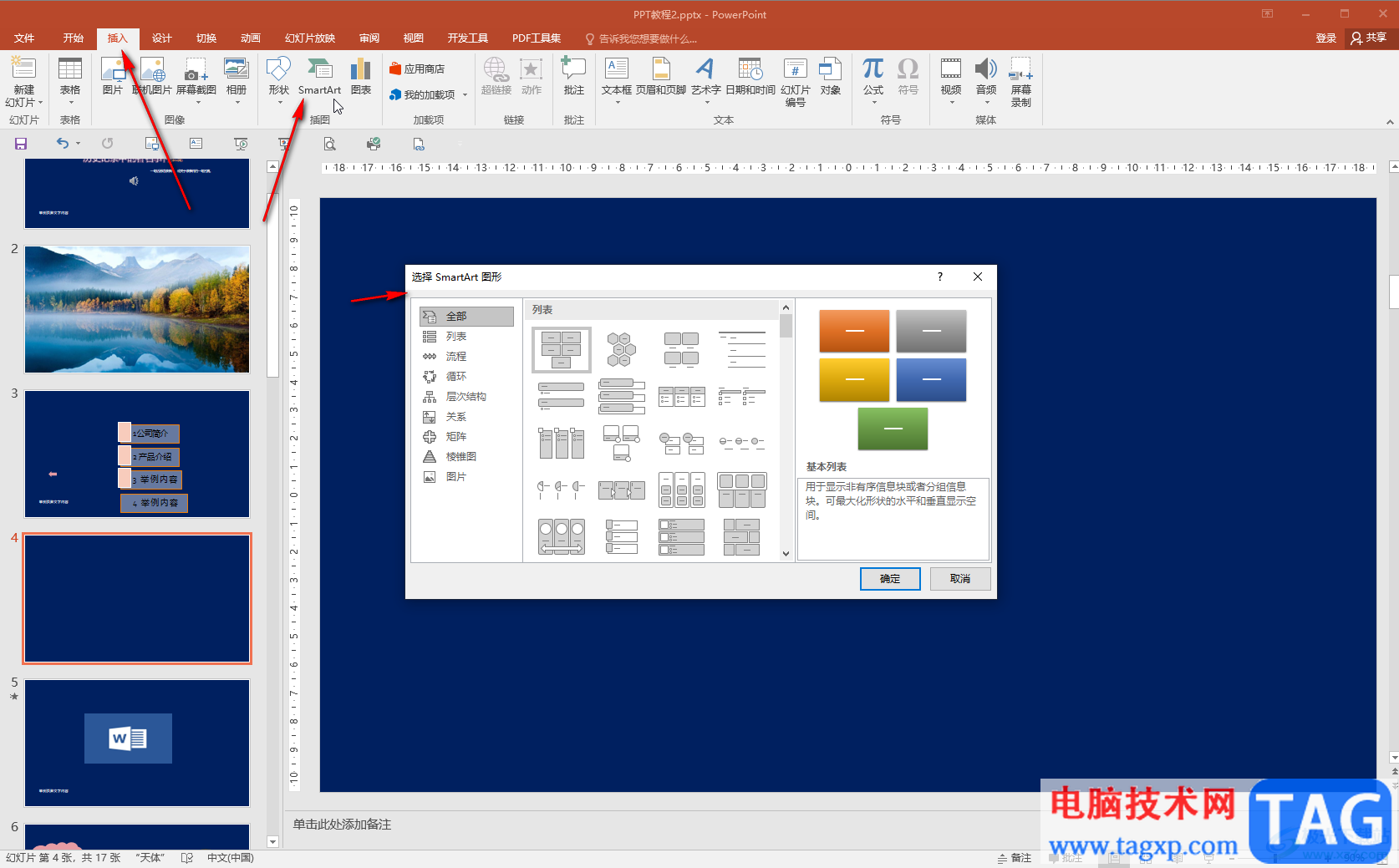
第三步:在窗口中中点击切换到“流程”栏,然后点击选择某个流程可以在右侧看到预览效果和介绍信息,点击选中需要的流程图后点击“确定”;
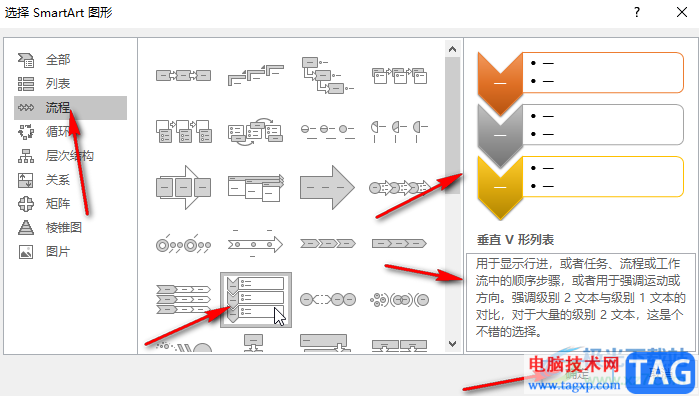
第四步:插入后,可以直接点击输入需要的文字内容;
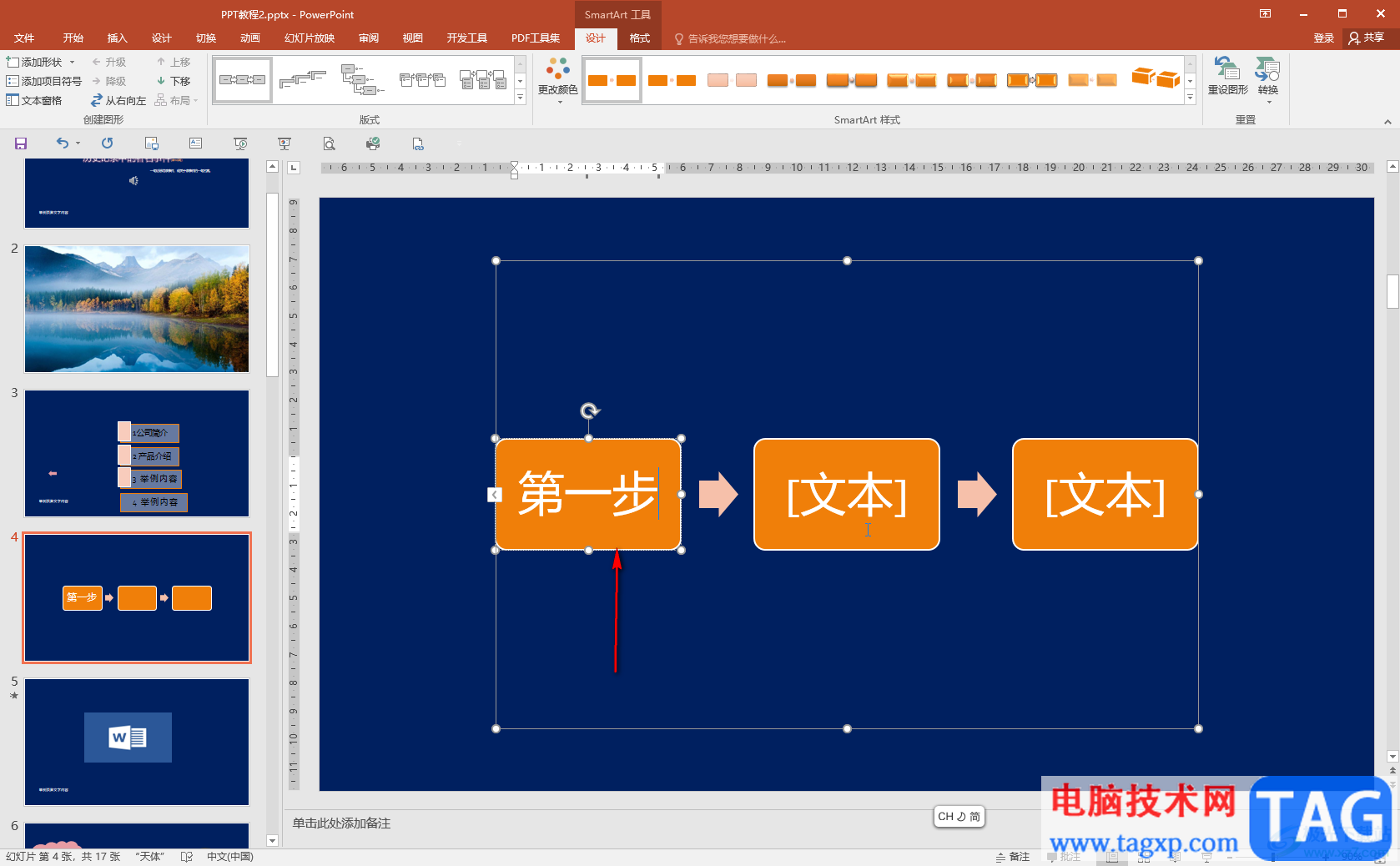
第五步:点击选中一个形状后,右键点击一下可以添加形状,在界面上方自动出现的“smartart工具”中我们也可以添加形状,设置形状的颜色等样式效果。
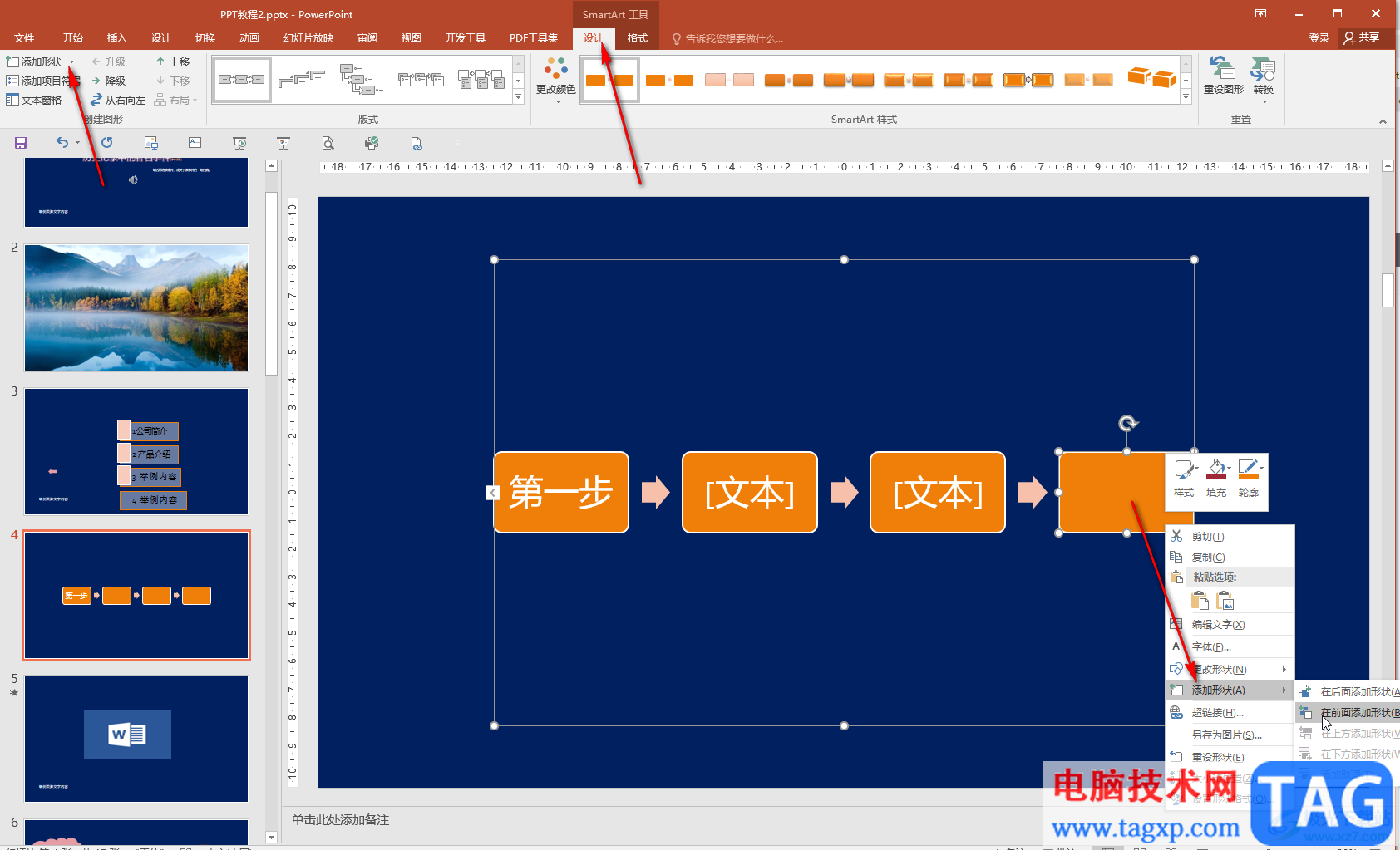
以上就是PowerPoint演示文稿中制作流程图的方法教程的全部内容了。在窗口我们还可以点击切换到“列表,循环层次结构,关系,矩阵,棱锥图,图片”等栏中进行详细的设置。
 win10重置失败未做更改怎么回事
win10重置失败未做更改怎么回事
我们在使用win10操作系统的时候,可能会遇到需要重置自己操作......
 alook浏览器怎么下载视频
alook浏览器怎么下载视频
alook是一款功能强大很受欢迎的浏览器,那么怎样使用alook浏览器......
 Windows10系统电脑无线网络的图标不见了的
Windows10系统电脑无线网络的图标不见了的
近日有Windows10系统用户来反应,在更新了电脑系统之后,发现电......
 word设置图片居中摆放的教程
word设置图片居中摆放的教程
word软件是用户在遇到文档文件的编辑问题最常用的工具,它为用......
 Draw.io将图片变成圆形的教程
Draw.io将图片变成圆形的教程
Draw.io是一款在线绘图工具,用户可以用来创建流程图、组织结构......

如果对Powepoint演示文稿中内置的动画 路径 不满意,可以自定义动画路径。下面,我们以演示布朗运动为例,看看具体的实现过程。 1、用 绘图 工具栏 上的椭圆按钮,在 幻灯片 中画出...

小伙伴们你们知道ppt怎么制作格子数字效果呢?今天小编很乐意与大家分享ppt文字填充格子效果的技巧,感兴趣的可以来了解了解哦。...
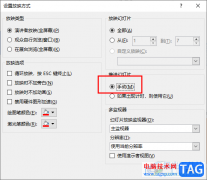
有很多小伙伴之所以喜欢使用PPT程序来对演示文稿进行编辑,就是因为PPT中的功能十分的丰富,并且操作方法简单,我们可以使用各种工具解决幻灯片在编辑过程中遇到的各种问题。有的小伙伴...

PPT2007如何拆分单元格 ppt2007拆分单元格的图文教程 在使用excel2007做表格的时候想要拆分表格单个单元格,但是不知道excel2007怎么拆分表格单个单元格?其实方法有两个哦,不知道的朋友就跟小编...
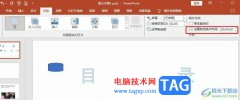
PPT是很多小伙伴都在使用的一款演示文稿编辑程序,在这款程序中我们可以使用各种工具对幻灯片进行编辑,可以给幻灯片设置切换方式,还可以给幻灯片中的内容添加动画效果,功能十分的丰...
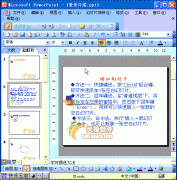
打开演示文稿,定位到配音开始的幻灯片,执行幻灯片放映录制旁白命令,打开录制旁白对话框,直接按下确定按钮,在随后弹出的对话框中,选择当前幻灯片按钮,进入幻灯片放映状...

为了增强ppt的动感效果,插入了一段背景音乐。想要从头播放到尾。但是当切换到下一张幻灯片时,音乐就自动停止了。不知道用什么方法可以让音乐一直播放? 解决方案: 插入音乐...
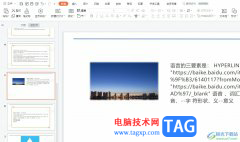
相信大部分用户对wps软件是很熟悉的,这是一款用来编辑多种文件的办公软件,例如用户可以编辑word文档、excel表格、ppt演示文稿等,为用户带来了许多的便利和好处,并且深受用户的喜爱,当...

PowerPoint演示文稿是很多小伙伴都在使用的一款软件,在其中我们可以轻松编辑和制作各种需要的幻灯片。如果有需要我们还可以在幻灯片中插入表格。如果我们在PowerPoint演示文稿中插入表格后...

focusky是一款新颖的3d多媒体幻灯片制作软件,通过缩放、旋转、移动等动作来生动形象的展示演示文稿,其操作界面简单易懂,用户上手操作几次即可熟练,再加上focusky中的功能是完全免费使...
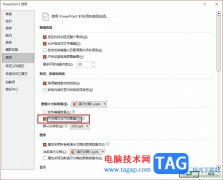
很多小伙伴在对演示文稿进行编辑时都会选择使用PPT程序,因为在PPT中我们可以给幻灯片添加图片、文字、形状或是图表等各种内容,还可以在幻灯片中设置动画效果,使其更加生动形象。有的...

PowerPoint演示文稿是一款非常好用的幻灯片制作软件,在其中我们还可以导入图片并进行基础的编辑处理。如果我们在PowerPoint演示文稿中插入图片后希望将图片的白色底纹去掉,小伙伴们知道具...

相信经常制作各种PPT的小伙伴们都知道,在PPT中我们可以将需要的其他文件通过超链接的方式进行链接,这样我们就可以在需要的时候在PPT中点击超链接跳转打开相应的文档了。但是我们会发现...
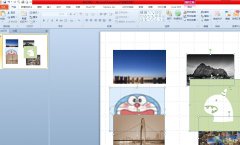
ppt是一款专业的演示文稿制作软件,它为用户带来了许多强大且实用的功能,让用户可以简单轻松地制作出令人满意的演示文稿作品,例如其中的动画效果功能,就可以让用户将枯燥复杂的逻辑...

PPT是很多小伙伴都在使用的一款幻灯片编辑程序,在PPT中我们可以制作精美的幻灯片,可以给幻灯片添加动画效果、运动路径,还可以在幻灯片中添加图片、图表等各种内容。在编辑幻灯片的过...